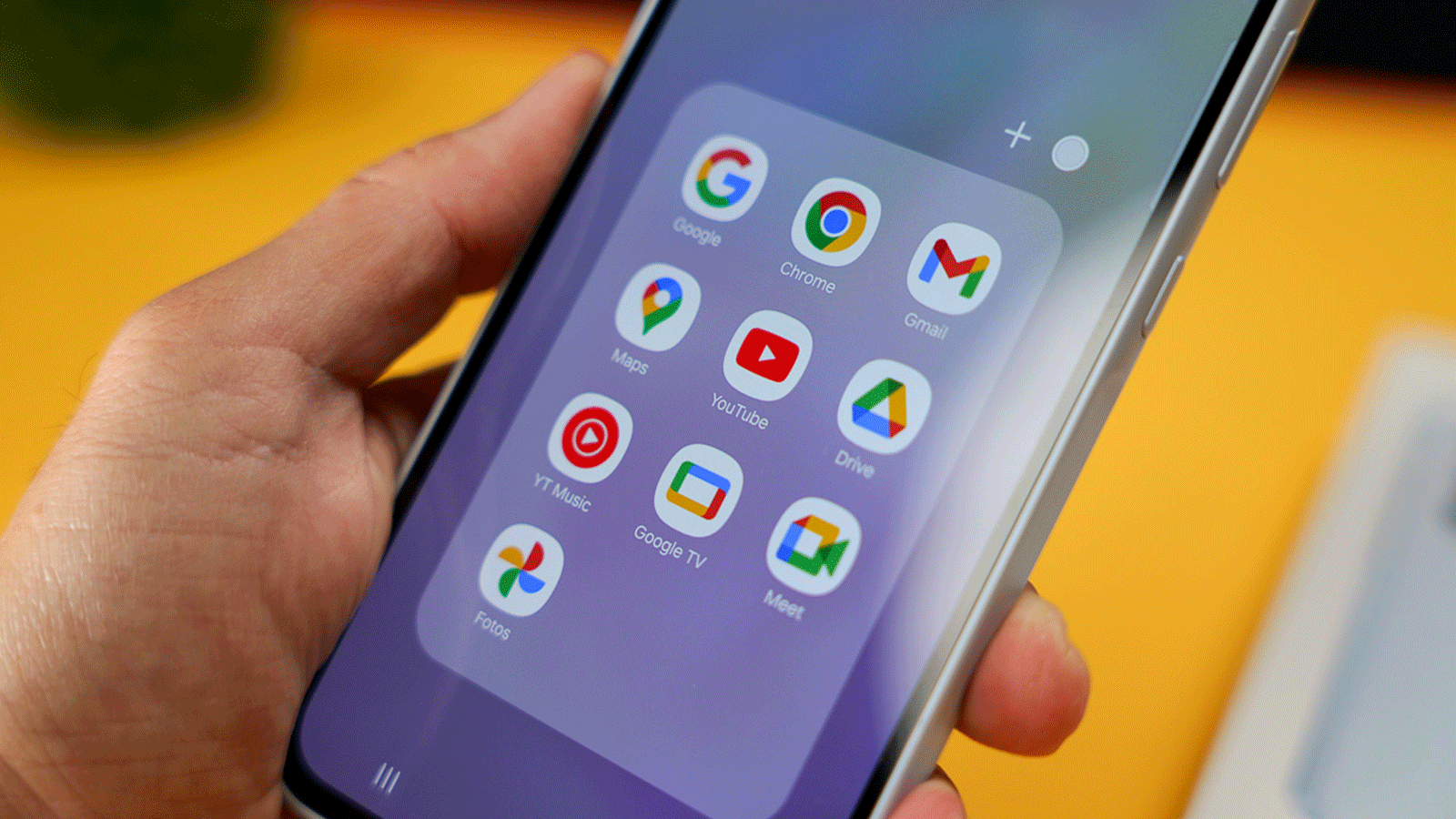- Capas nativas: Knox Matrix, Máxima restricción, KEEP y Protección Avanzada refuerzan identidad, redes y datos.
- Antirrobo integral: detección de tirón, bloqueo sin conexión, bloqueo remoto, Identity Check y Security Delay.
- Privacidad práctica: permisos granulares, control de cámara/micrófono, portapapeles y navegación segura.
La seguridad en los móviles Galaxy es uno de los frentes donde Samsung más aprieta el acelerador, y con One UI ha ido encadenando mejoras que tocan desde el bloqueo antirrobo hasta la privacidad fina de cada permiso. En los últimos ciclos se han incorporado capas como Knox Matrix, nuevas protecciones frente a robos y medidas de privacidad dentro de Android y ajustes propios de la marca, todo ello sin olvidar funciones prácticas para el día a día.
Para que no te pierdas nada, recopilamos y explicamos de forma sencilla todas las novedades que ya están disponibles o que llegarán con las próximas versiones (One UI 7, 8 y 8.5), incluyendo el filtrado automático de llamadas, la Protección Avanzada de Android, las claves de acceso para tu Samsung Account y el panel unificado de seguridad y opciones de personalización en Samsung One UI. Verás qué puedes activar ahora mismo, en qué mejora cada opción y cómo afectan a tu privacidad y a la protección de tus datos.
Knox Matrix y los cimientos de la seguridad en One UI
Con One UI 7, Samsung asienta la base de su ecosistema seguro con Knox Matrix, una propuesta que supervisa múltiples dispositivos Galaxy (móviles, TVs y electrodomésticos) mediante Trust Chain y muestra en un panel dedicado el estado de cada uno. Cuando todo está en orden, verás un estado «verde», y si algo cojea, el panel te recomendará acciones concretas para mitigar riesgos. Esta transparencia simplifica el control de un hogar conectado sin tener que ir configuración por configuración.
Otra pieza clave es la recuperación de datos en Samsung Cloud. Si pierdes acceso a un dispositivo de confianza, ahora puedes transferir tus datos privados recuperados a un nuevo terminal verificando la contraseña de la pantalla de bloqueo del anterior (PIN, patrón o contraseña). Es una forma más simple de recuperar información sensible sin perder seguridad, especialmente útil cuando cambias de móvil o hay incidencias.
En el terreno de identidad, Samsung integra el soporte de passkeys (claves de acceso) en Credential Sync para Samsung Account. Esto permite iniciar sesión de forma segura usando la biometría del móvil en apps, webs y dispositivos como televisores o frigoríficos AI Family Hub, reduciendo la dependencia de contraseñas y reforzando la autenticación con factores más robustos.
Máxima restricción y bloqueos inteligentes en el dispositivo
El modo Máxima restricción refuerza las defensas para quienes necesitan un plus de seguridad. Entre sus nuevas palancas, puedes bloquear el servicio 2G (evitando redes obsoletas y vulnerables) y desactivar la reconexión automática a Wi‑Fi potencialmente inseguras (como redes abiertas, OWE o WEP). Con ello se preserva la privacidad, sin impedir que te conectes manual y conscientemente cuando lo necesites.
Además, este modo suma mejoras en apps de Samsung como Mensajes y Galería: puedes eliminar metadatos de ubicación al compartir fotos, bloquear descargas automáticas de adjuntos y desactivar hipervínculos, vistas previas y álbumes compartidos. Son barreras discretas que impiden fugas de datos y ataques por ingeniería social a través de contenido aparentemente inocuo.
Para situaciones de carga pública o manipulación física, One UI 7 permite desactivar por completo las conexiones USB mientras el dispositivo está bloqueado. Así, nadie puede intentar acceder a tus archivos ni inyectar comandos maliciosos por el puerto USB sin tu permiso, lo que añade tranquilidad cuando usas enchufes ajenos.
Y si sueles instalar apps fuera de la tienda, el sistema de instalación segura (junto con el Bloqueador automático) lanza avisos cuando una descarga procede de una fuente no autorizada, reduciendo el riesgo de sideloading accidental y alertándote de potenciales amenazas antes de que sea tarde.
Protección antirrobo: bloqueo por tirón, sin conexión y remoto
Samsung ha dado un salto importante en el frente antirrobo. El bloqueo por detección de robo identifica movimientos bruscos —como un tirón— y bloquea de inmediato la pantalla para impedir el uso del terminal. Si además el ladrón corta Internet, el bloqueo sin conexión evita que el móvil se quede accesible, garantizando que tu información personal permanece fuera de su alcance.
Si ya has perdido el teléfono, el bloqueo remoto te permite cerrar el acceso desde otro dispositivo tras un paso de verificación rápido. Este control remoto puede incluir recuperar el acceso a tu cuenta, explorar opciones de recuperación y, si hace falta, borrar tus datos. Es un salvavidas que ha pasado de ser deseable a casi imprescindible en ciudades con mucha picaresca.
Además, Samsung agrupa todo esto en Ajustes dentro de «Protección de dispositivo perdido». Desde aquí activas Theft Protection con sus diferentes capas y, si quieres rematar, defines lugares de confianza para ajustar la comprobación de identidad. Esta función añade biometría obligatoria cuando se cambia algo sensible fuera de zonas seguras.
En términos prácticos, puedes activarlo así: Ajustes > Seguridad y privacidad > Protección de dispositivo perdido > Protección ante robo, y habilitar opciones como Bloqueo por detección de robo y Bloqueo de dispositivo sin conexión. Con unos toques de nada, tu Galaxy queda mucho menos apetecible para cualquiera que intente apropiarse de él.
Identity Check y Security Delay: doble escudo para cambios críticos
Identity Check entra en juego cuando sospechas que el PIN puede haberse visto comprometido. La función solicita autenticación biométrica para modificar ajustes de seguridad clave si te encuentras en ubicaciones desconocidas. Esto corta de raíz los intentos de desactivar bloqueos o alterar la configuración de seguridad en momentos críticos, elevando la protección justo cuando más lo necesitas.
Security Delay, por su parte, añade un retardo de una hora si alguien intenta restablecer los datos biométricos. Ese margen de tiempo sirve para que puedas bloquear el móvil desde un dispositivo conectado —un PC o una tablet— antes de que el atacante gane control. Esta «ventana de reacción» convierte un robo en una carrera que, con las herramientas adecuadas, tienes muchas más papeletas de ganar.
Samsung ha confirmado la expansión de estas medidas junto con One UI 7 y sucesivas actualizaciones, con llegada confirmada para gamas recientes como Galaxy S25, S24, Z Fold6, Z Flip6, Z Fold5, Z Flip5, S23 y S22. Como siempre, la disponibilidad puede variar según modelo, región y operador, y el despliegue se hará de forma gradual.
Find My Mobile y acciones cuando el móvil desaparece
El ecosistema de Samsung también te cubre las espaldas con Find My Mobile. Desde la web puedes localizar tu teléfono en el mapa, hacerlo sonar, activar el modo perdido, mostrar un mensaje con teléfono de contacto o borrar datos de forma remota. La red Galaxy Find mantiene el histórico y el rastreo incluso cuando el dispositivo está sin conexión, lo que multiplica las posibilidades de recuperación.
Además, el bloqueo remoto desactiva la opción de apagar el equipo y suspende temporalmente tarjetas de Samsung Pay, dificultando que el ladrón manipule el móvil para venderlo o sacar tajada de tus cuentas. Todo esto se activa iniciando sesión con tu Samsung Account en la web de Find My Mobile y seleccionando el dispositivo afectado en la lista.
Privacidad práctica en One UI: permisos, cámara/micrófono y ubicación
En Ajustes > Seguridad y privacidad encontrarás un panel que evalúa tu configuración y te sugiere cambios. Lo que aparezca en amarillo requiere tu atención, y al pulsar entrarás en el ajuste concreto. No es infalible, pero pone lo básico «a punto» y te ayuda a mantener una configuración sensata y actualizada.
En permisos, verás qué apps han usado cámara, micrófono, ubicación u otros accesos en las últimas 24 horas. Puedes ir por permisos o por aplicaciones y ajustar caso a caso. La idea es detectar excesos o usos fuera de contexto (por ejemplo, una app pidiendo ubicación cuando no corresponde) y retirar permisos sin parar por completo la app si no hace falta.
Con las fotos, Android te deja conceder acceso a toda la biblioteca o sólo a elementos concretos. Esta concesión granular es ideal para redes sociales o editores en los que no quieres que «husmeen» toda tu galería. Igualmente, con la ubicación puedes desactivar la «precisa» para que una app sepa la zona, pero no el punto exacto, algo útil cuando no necesitas navegación puerta a puerta.
Si te preocupa que te «escuchen», en Controles y alertas puedes desactivar temporalmente el acceso a cámara y micrófono para todas las apps. También es posible activar avisos cuando una app lee el portapapeles, una función muy práctica para saber si alguien intenta curiosear lo que copias y pegas (como contraseñas o números sensibles).
Datos personales e IA en el dispositivo
En Más ajustes de privacidad verás «Inteligencia de datos personales». Desde ahí puedes consultar qué funciones del sistema emplean tus datos para ofrecerte sugerencias o experiencias inteligentes (por ejemplo, el teclado, Now Brief o ajustes) y desactivarlas una a una. Si no quieres complicarte, puedes cortar de golpe el acceso y reducir la huella de datos que genera el propio sistema.
También puedes gestionar «Salud conectada» para saber qué apps acceden a los datos de Samsung Health o Servicios de Google Play y desde dónde proceden. Es un control fino para que tu información de salud no salga de donde tú decidas.
Navegación segura y controles de Google
La protección de privacidad en Internet centraliza ajustes para bloquear rastreadores, pop-ups y descargas automáticas peligrosas; revisa además Android vs iOS en seguridad. Puedes activar un antirrastreo inteligente más o menos estricto y dejar que el sistema te proteja sin romper la navegación. Por defecto es recomendable mantenerlo todo activo para minimizar riesgos innecesarios.
Por el lado de Google, en Controles de la actividad puedes decidir qué datos (ubicaciones, actividad web y app, historial de YouTube) se asocian a tu cuenta. Si desactivas estos historiales ganarás mucha privacidad, pero perderás funciones derivadas: rutas pasadas en Maps o recomendaciones exactas en YouTube. Valora el equilibrio y desactiva aquello que no necesitas realmente.
En la parte de publicidad, puedes limitar o desactivar los anuncios personalizados de Google y, en el caso de Samsung, restablecer o eliminar tu ID de publicidad. Así limpias el perfil anónimo que vincula tus intereses, forzando que los anuncios dejen de estar tan «afinados» a tu actividad reciente.
Y no olvides Google Play Protect: el envío de muestras y el análisis automático ayudan a detectar malware. Es un sacrificio de datos a cambio de seguridad «tipo antivirus» para las apps que instalas. Lo ideal es mantenerlo activo para blindarte contra descargas maliciosas o comportamientos raros antes de que causen problemas.
Conexiones: 2G fuera de juego, Wi‑Fi con cabeza y DNS/VPN
Bloquear 2G evita conexiones a redes heredadas, muy vulnerables a ataques y suplantaciones. Junto al veto a reconexiones automáticas de Wi‑Fi inseguras, reduces exposiciones en movilidad sin renunciar a conectarte cuando tú lo decidas. Es un enfoque que combina «cinturón y tirantes» para cerrar vías de ataque baratas.
Si de verdad quieres ir un paso más allá, plantéate usar una VPN y cambiar el DNS por uno de confianza. La VPN oculta tu IP y cifra el tráfico; el DNS alternativo puede mejorar privacidad, esquivar bloqueos y reforzar seguridad frente a ataques frecuentes. Con estas dos capas, tu navegación queda más blindada incluso en redes públicas.
Protección Avanzada y Bloqueador automático: pareja de hecho
En la beta de One UI 8.0 para los Galaxy S25, Android 16 suma «Protección Avanzada», un interruptor que activa de una tacada varias medidas: reinicio por inactividad (si está bloqueado más de tres días), Google Play Protect, bloqueo de apps de orígenes desconocidos, bloqueo de redes 2G, Navegación Segura, limitación de JavaScript avanzado y filtros antispam/estafas en tiempo real, entre otras. La gracia es que todo se enciende con un toque, sin tener que bucear por menús sueltos.
El Bloqueador automático de Samsung no sobra: complementa lo anterior bloqueando comandos por USB, instalaciones desde APKs sospechosas, imágenes maliciosas en mensajería y actualizaciones no oficiales del sistema. Juntos crean un entorno más robusto, especialmente útil ahora que guardamos datos cada vez más sensibles.
Un paso extra con One UI 8: KEEP, cierre de sesión forzado y Wi‑Fi post‑cuántico
Cuando One UI 8 detecta un «riesgo serio» (manipulación del sistema o suplantación de identidad), cierra automáticamente la sesión de tu Samsung Account para cortar el acceso a la nube y notifica a tus otros Galaxy. Es una medida drástica pensada para contener incidentes antes de que escalen.
También llega KEEP (Knox Enhanced Encrypted Protection), que crea contenedores cifrados por app dentro del área segura del dispositivo. Cada app sólo ve su propia información sensible, nada más. Con el Motor de Datos Personales (PDE), KEEP protege funciones como Now Brief, Smart Suggestions o Samsung Moments para que disfrutes de IA en el dispositivo sin comprometer tu privacidad.
Para conexiones inalámbricas, Samsung incorpora criptografía post‑cuántica en Secure Wi‑Fi, reforzando el intercambio de claves en las conexiones cifradas. Así se dificulta que capturas de tráfico de hoy se descifren mañana cuando la informática cuántica avance, dejando tu navegación mejor preparada para el futuro.
Filtrado automático de llamadas en One UI 8.5
De cara a One UI 8.5, Samsung prepara un filtrado automático de llamadas integrado en la app de Teléfono. La idea es que el asistente (probablemente dentro de Galaxy AI) atienda por ti y transcriba en tiempo real lo que dice el interlocutor. Podrás elegir niveles de filtrado: desde «filtrarlo todo» hasta un modo bajo que sólo actúe contra spam y estafas conocidas.
Entre las opciones aparecen: Filtrar todas las llamadas; Nivel alto (desconocidos); Nivel medio (sospechosas, internacionales y número oculto) y Nivel bajo (sólo spam). Incluso con No molestar activo, el sistema puede funcionar. Por ahora, hay indicios de que el despliegue por idiomas y regiones será progresivo, con ventaja inicial para Corea del Sur.
Comparado con los Pixel, Samsung apuntaría más alto al ofrecer un cuarto nivel para «filtrarlo todo». La disponibilidad apunta a principios de 2026 junto con los Galaxy S26, en una versión basada en Android 16 QPR2, siguiendo la hoja de ruta de sus últimas iteraciones anuales.
Bloqueo de pantalla, biometría y ajustes que no debes descuidar
El bloqueo de pantalla sigue siendo la primera línea. Si usas patrón o PIN, evita patrones obvios y fechas cantosas; limpia la pantalla para que no queden marcas. Configura huella y rostro para sumar capas biométricas y ve a Pantalla Bloqueo y AOD > Bloqueo de pantalla y biometría. Esta combinación es la mejor forma de impedir que alguien entre si tiene el móvil en la mano.
En la práctica, conviene revisar periódicamente el panel de Seguridad y privacidad, ajustar permisos ruidosos, limitar la ubicación precisa salvo en mapas y activar controles de cámara/micrófono cuando proceda. Estas pequeñas rutinas refuerzan el conjunto tanto como cualquier gran titular de seguridad.
Galaxy A17 y A07: seguridad y soporte a largo plazo
La seguridad no es exclusiva de la gama alta. Los Galaxy A17 y A07 ofrecen hasta seis años de actualizaciones entre One UI y parches de seguridad, lo cual alarga la vida útil y te protege contra amenazas con el paso del tiempo. Knox Vault, además, aísla credenciales, contraseñas, datos bancarios y archivos personales en un entorno de hardware dedicado.
Ambos modelos se integran con Find My Mobile (localización, alertas sonoras, borrado remoto) y permiten bloqueo remoto que desactiva la opción de apagar el equipo y suspende temporalmente las tarjetas en Samsung Pay. Theft Protection también está disponible, con bloqueo por tirón y sin conexión desde Ajustes > Seguridad y privacidad > Protección de dispositivo perdido y sus opciones.
Controversias y puntos a vigilar
En la comunidad se han señalado dos asuntos a tener en cuenta. Por un lado, el historial del portapapeles de Samsung aparentemente sigue activo aunque uses un teclado de terceros, lo que genera dudas sobre si el sistema monitoriza globalmente el portapapeles. Conviene activar los avisos de acceso al portapapeles y vaciarlo tras copiar datos sensibles para reducir exposición.
Por otro, hay quien echa en falta la opción «Bloquear Carpeta Segura al salir de la app», retirada en One UI 7/8. A falta de esa palanca, ajusta el tiempo de bloqueo automático al mínimo o bloquea manualmente al salir si manejas archivos especialmente delicados. Aunque sea un paso atrás en comodidad, sigue siendo posible mantener Carpeta Segura con un nivel alto de protección.
Fechas, betas y disponibilidad
La beta de One UI 7 arrancó en la serie Galaxy S24 en mercados como Alemania, India, Corea, Polonia, Reino Unido y Estados Unidos. El despliegue estable se planificó inicialmente para comenzar con la serie Galaxy S en el primer trimestre, extendiéndose gradualmente a más dispositivos. Como siempre, las características concretas pueden variar según mercado, modelo y versión del sistema.
En paralelo, One UI 8.0 ha asomado en beta para Galaxy S25 con Protección Avanzada de Android 16, y One UI 8.5 apunta a ampliar funciones con el filtrado automático de llamadas. Estos ritmos de actualización confirman que el foco de seguridad de Samsung no es flor de un día, sino una hoja de ruta sostenida.
Proteger un Galaxy hoy es más sencillo y también más potente: desde el antirrobo que reacciona solo hasta los controles finos de permisos, la combinación de Knox Matrix, Máxima restricción, Protección Avanzada, KEEP y las capas de privacidad del sistema ponen el listón alto. Si rematas con hábitos sensatos —bloqueo robusto, permisos a medida, redes seguras y Find My Mobile— tendrás un móvil menos vulnerable y tu información mucho más a salvo.